Procreate में एक छवि से पृष्ठभूमि निकालें और एक साधारण विकल्प का उपयोग करें
पृष्ठभूमि हटाने के बारे में बात करते हुए, Procreate उन विकल्पों में से एक हो सकता है जिन पर आप इस कार्य को पूरा करने के लिए विचार कर सकते हैं। फ़ोटोशॉप जैसे उपयोग में मुश्किल ऐप्स से निपटने के बजाय, इस जादू को करने के और भी आसान तरीके हैं। जिनमें से एक Procreate के माध्यम से है।
वास्तव में, यह ड्राइंग टूल किसी तस्वीर से अवांछित पृष्ठभूमि को काटने के लिए विभिन्न तरीके प्रदान करता है। आपके पसंदीदा तरीके के बावजूद, आप Procreate का उपयोग करते समय अच्छे परिणाम और एक साफ कट-आउट की उम्मीद कर सकते हैं। तो, पीछा करने के लिए, हम आपको पूरी चरण-दर-चरण प्रक्रिया के बारे में बताएंगे Procreate में किसी तस्वीर का बैकग्राउंड कैसे हटाएं. अधिक जानने के लिए पोस्ट के माध्यम से पढ़ें।

- भाग 1. Procreate में पृष्ठभूमि कैसे निकालें
- भाग 2. प्रजनन के लिए बढ़िया विकल्प
- भाग 3. Procreate का उपयोग करके पृष्ठभूमि को हटाने पर अक्सर पूछे जाने वाले प्रश्न
भाग 1. Procreate में पृष्ठभूमि कैसे निकालें
प्रोक्रिएट कई तरह से मददगार होता है। इससे भी महत्वपूर्ण बात यह है कि इसकी पृष्ठभूमि को काटने और हटाने की क्षमता ही इसे कई उपयोगकर्ताओं के लिए वांछनीय बनाती है। इसलिए, यदि अवांछित वस्तुएं हैं या पृष्ठभूमि स्वयं सुखद नहीं है, तो उन्हें Procreate का उपयोग करके हल करने पर विचार करें। यहां आप यह भी सीखेंगे कि प्रोक्रिएट में सफेद बैकग्राउंड को कैसे हटाया जाए या फोटो में जटिल बैकग्राउंड को कैसे मिटाया जाए।
चरण 1. पृष्ठभूमि की दृश्यता को बंद करें
मुख्य रूप से, आपको अपने डिवाइस पर ऐप डाउनलोड करना चाहिए। इसके बाद आप जिस फोटो का बैकग्राउंड हटाना चाहते हैं उसे ओपन करें। इसके बाद, आपको पृष्ठभूमि परत की दृश्यता को बंद कर देना चाहिए। ऐसा करने के लिए, पर टैप करें परतों स्क्रीन के ऊपरी दाएं भाग में मेनू और पृष्ठभूमि परत के बॉक्स को अनचेक करें।
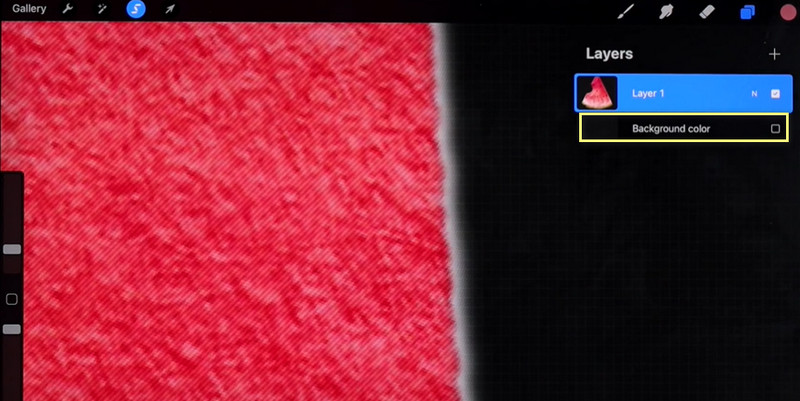
चरण 2. पृष्ठभूमि हटाएं
पृष्ठभूमि को हटाने के लिए, आपको सबसे पहले जो करना चाहिए वह है फोटो की पृष्ठभूमि के आसपास एक चयन बनाना। आप खोल सकते हैं चयन मेनू जब आप इंटरफ़ेस के शीर्ष पर S आइकन पर टैप करते हैं। फिर, आपको इंटरफ़ेस के नीचे एक मेनू देखना चाहिए। यहां से चुनें स्वचालित और विषय को सटीक रूप से फिट करने वाली वांछित सीमा प्राप्त करने के लिए अपनी उंगली को बाईं और दाईं ओर ले जाना शुरू करें। उसके बाद, पर जाएँ जोड़ना मेनू और चयन करें कट गया.
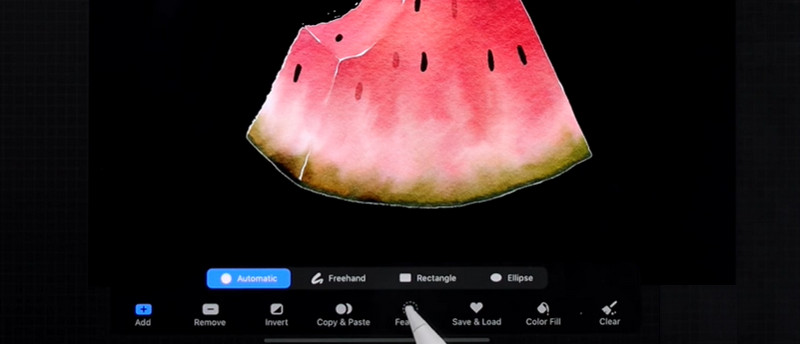
चरण 3. बचे हुए पिक्सल को साफ करें
जब आप आवारा पिक्सेल देखते हैं, तो आप समझ सकते हैं रबड़ उन्हें मैन्युअल रूप से हटाने के लिए उपकरण। अगर फोटो में नेगेटिव स्पेस भी है, तो आप प्रोक्रिएट में बैकग्राउंड क्लियर करने के लिए ऊपर दी गई प्रक्रिया का पालन कर सकते हैं।

चरण 4. छवि फ़ाइल निर्यात करें
छवि को संपादित करने के बाद, अब आप अपना काम सहेजने के लिए आगे बढ़ सकते हैं। आप फोटो की पारदर्शिता को सुरक्षित रख सकते हैं। आपको अपना कार्य PNG फ़ाइल के रूप में सहेजना होगा। बस स्क्रीन के ऊपरी बाएं कोने में रैंच आइकन पर टैप करें, यहां जाएं शेयर और चुनें पीएनजी.
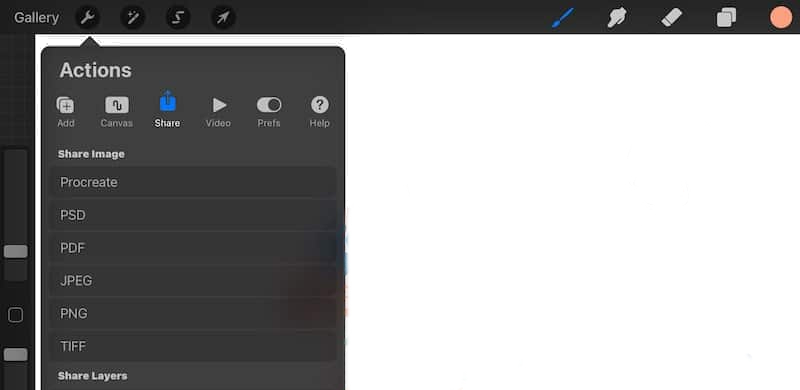
भाग 2. प्रजनन के लिए बढ़िया विकल्प
डेस्कटॉप पर बैकग्राउंड को हटाने के लिए आपको बैकग्राउंड इरेज़र विकल्प की आवश्यकता हो सकती है। जैसा कि हम जानते हैं, डेस्कटॉप प्रोग्राम आपको बहुत बड़ी स्क्रीन पर तस्वीरों में हेरफेर करने का लाभ प्राप्त करने में सक्षम बनाता है। JPG फ़ाइलों के साथ विषय को पृष्ठभूमि से अलग करने के लिए आप जिस एक बेहतरीन समाधान का उपयोग कर सकते हैं वह है विडमोर बैकग्राउंड रिमूवर ऑनलाइन. इसकी एआई कार्यप्रणाली सटीक और सटीक कट-आउट प्राप्त करने में मदद करती है।
यह उत्कृष्ट उपकरण जटिल वस्तुओं को जल्दी से काट सकता है। उसके ऊपर, इंटरफ़ेस सरल और बहुत सीधा है। इसलिए, कम मानवीय हस्तक्षेप के साथ पृष्ठभूमि को हटाया जा सकता है। Procreate विकल्प में पृष्ठभूमि से कैसे छुटकारा पाया जाए, इस पर चरण-दर-चरण प्रक्रिया के लिए, नीचे देखें।
चरण 1. वेब सेवा उपकरण तक पहुंचें
किसी और चीज़ से पहले, वह वेब ब्राउज़र लॉन्च करें जिसे आप उपयोग करना पसंद करते हैं। फिर, टूल के मुख्य पृष्ठ पर पहुंचने के लिए पता बार पर ऑनलाइन आवेदन का नाम टाइप करें।
चरण 2. एक छवि फ़ाइल अपलोड करें
मुख्य पृष्ठ पर पहुंचने के बाद, पर क्लिक करें पोर्ट्रेट अपलोड करें उस छवि फ़ाइल को खोलने के लिए बटन जिसे आप संपादित करना चाहते हैं। इस बार, उस फ़ोटो को ब्राउज़ करें और चुनें, जिसका बैकग्राउंड आप हटाना चाहते हैं। एक बार अपलोड होने के बाद, टूल फोटो के बैकग्राउंड को अपने आप मिटा देगा। वैकल्पिक रूप से, आप फ़ाइल को फ़ोल्डर से निर्दिष्ट अपलोड क्षेत्र में छोड़ सकते हैं।
चरण 3. पृष्ठभूमि और फोटो के विषय को संपादित करें
के नीचे संपादित करें टैब, आप फोटो की पृष्ठभूमि को बदल सकते हैं। आप रंग बीनने वाले से चयन कर सकते हैं और अपना वांछित पृष्ठभूमि रंग चुन सकते हैं। दूसरी ओर, आप अपना खुद का ग्राफिक अपलोड कर सकते हैं और इसे नई पृष्ठभूमि के रूप में सेट कर सकते हैं। नीचे चाल टैब फ़ोटो के विषय को आकार देने, घुमाने और फ़्लिप करने के लिए टूल का एक सेट है। तब तक, आप दिशा बदल सकते हैं या उसके अनुसार आकार समायोजित कर सकते हैं।
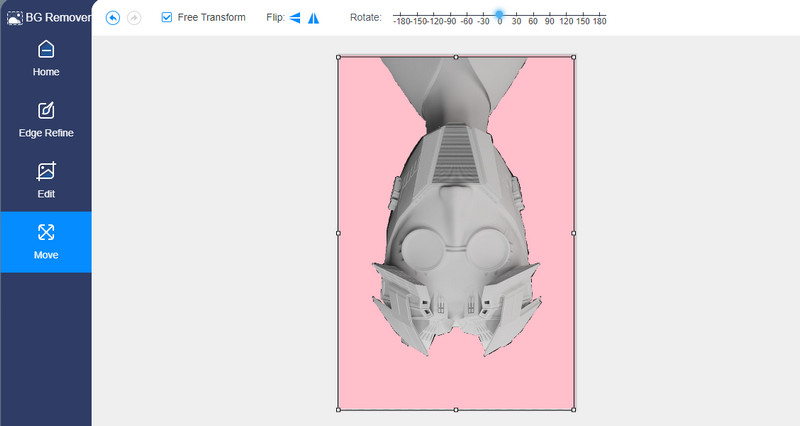
चरण 4. छवि फ़ाइल डाउनलोड करें
इस बिंदु पर, आप पर क्लिक करके अपना काम सहेज सकते हैं डाउनलोड बटन। फिर आउटपुट आपके कंप्यूटर फोल्डर में स्टोर हो जाएगा। किसी अन्य छवि को संसाधित करने के लिए, बस पर क्लिक करें नया चित्र बटन।
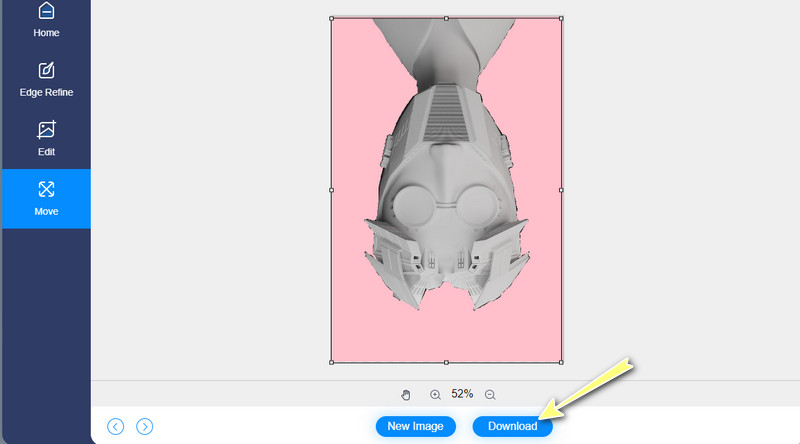
भाग 3. Procreate का उपयोग करके पृष्ठभूमि को हटाने पर अक्सर पूछे जाने वाले प्रश्न
क्या Procreate ऐप फ्री में उपलब्ध है?
दुर्भाग्य से, Procreate एक पेड टूल है जिसे रैस्टर ग्राफिक्स ड्राइंग के लिए डिज़ाइन किया गया है। अंततः, इसकी उत्कृष्ट सुविधाओं में से एक तस्वीर की पृष्ठभूमि को हटाने की क्षमता है। इसका मतलब है कि आप अग्रभूमि को पृष्ठभूमि से अलग कर सकते हैं, हालांकि दुर्गमता की समस्या है। हर कलाकार टूल द्वारा पेश किए गए उस मूल्य टैग का भुगतान करने को तैयार नहीं है। अच्छी बात है, आपके पास स्वतंत्र और सीधे विकल्प हो सकते हैं।
क्या Procreate विशेष रूप से iPad के लिए है?
Procreate को अकेले iOS डिवाइस के लिए तैयार किया गया है। इसका मतलब है कि आप केवल अपने iPad और iPhone उपकरणों पर प्रोग्राम का उपयोग कर सकते हैं। मान लीजिए कि आप डेस्कटॉप से बैकग्राउंड को एडिट और हटाना चाहते हैं। उस स्थिति में, आपको Vidmore बैकग्राउंड रिमूवर ऑनलाइन का उपयोग करने पर विचार करना चाहिए।
क्या मैं Procreate के साथ फ़ोटो संपादित कर सकता हूँ?
हां। यह एक ड्राइंग टूल की तरह लग सकता है, लेकिन यह अपने फोटो एडिटिंग टूल भी साझा करता है। आप इसके साथ घुमा सकते हैं, आकार बदल सकते हैं, क्रॉप कर सकते हैं और कई अन्य अनुकूलन विकल्प भी कर सकते हैं। इसलिए, पृष्ठभूमि हटाने के अलावा, उपकरण आपके अवलोकन के लिए उपयोगी फोटो हेरफेर टूल से प्रभावित है।
निष्कर्ष
सीखना Procreate में बैकग्राउंड कैसे हटाएं ऐसा कुछ नहीं है जिसके बारे में आपको परेशान होने की जरूरत है। इस पोस्ट में आपका मार्गदर्शन करने और आपको रास्ता सिखाने के लिए कई ट्यूटोरियल हैं। इसके अलावा, जैसे ही आप एप्लिकेशन में गहराई से खुदाई करते हैं, आप इसकी अधिक विशेषताओं और कार्यों की खोज करेंगे। अब आप Procreate जैसे कुछ बेहतरीन फोटो संपादकों का उपयोग करके अवांछित पृष्ठभूमि को जल्दी से हटा सकते हैं।
इस बीच, कुछ इसे महंगा पाते हैं जब अन्य विधियां पृष्ठभूमि को प्रभावी ढंग से हटाने में आपकी सहायता कर सकती हैं। जबकि सस्ते विकल्प हैं, वहीं कुछ ऐसे भी हैं जिनकी कीमत कुछ भी नहीं है। इनमें से एक टूल Vidmore बैकग्राउंड रिमूवर ऑनलाइन है। न केवल यह एक निःशुल्क टूल है, बल्कि आपको ऐप डाउनलोड करने की भी आवश्यकता नहीं है, जो आपके डिवाइस पर समय और मेमोरी स्पेस बचाने में मदद करता है। सबसे अच्छी बात यह है कि आप सुंदर और आकर्षक फोटो बनाने के लिए कुछ बुनियादी संपादन फोटो संपादन विकल्पों का उपयोग कर सकते हैं।


